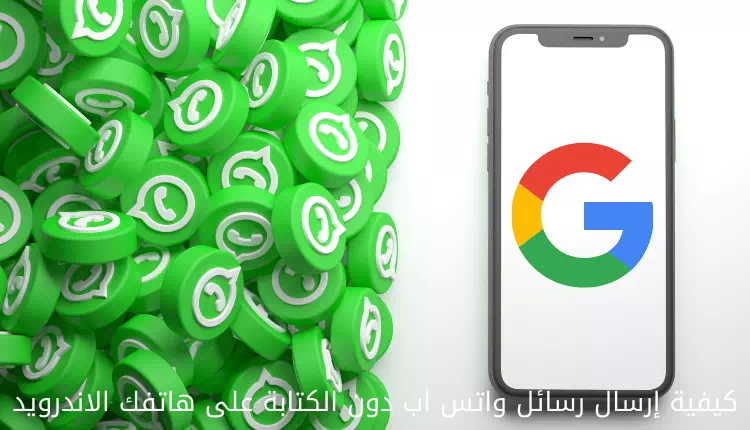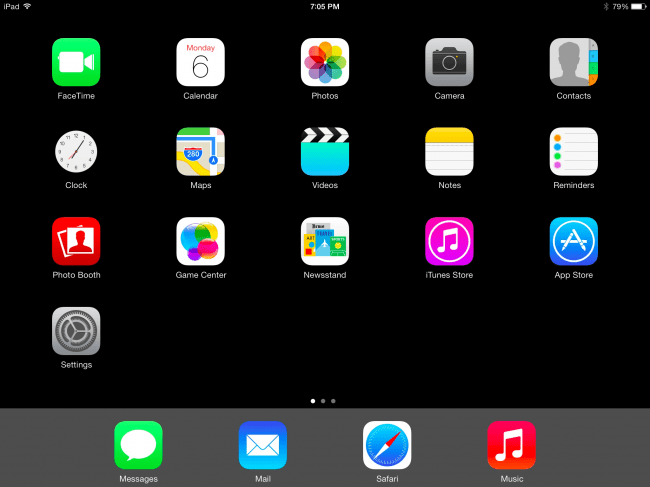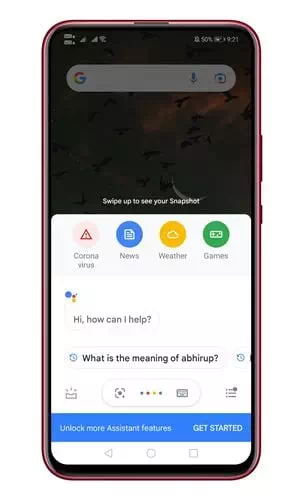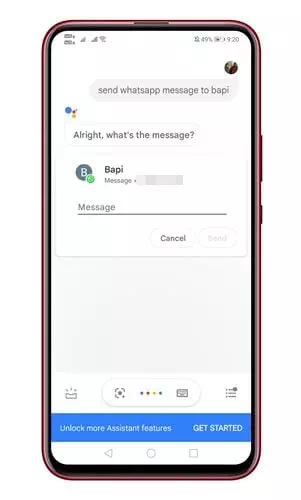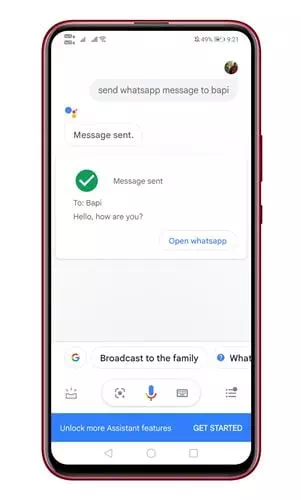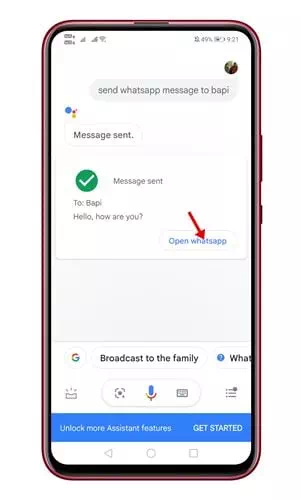でテキストメッセージを送信する方法を学ぶ Whatsappアプリケーション あなたのAndroid携帯電話のキーボードでステップバイステップで入力せずに。
(のような仮想アシスタントアプリを認めましょうコルタナ Windowsの場合- Googleのアシスタント Androidフォンの場合- シリ デバイス用 アレクサ --Amazonデバイス用のiOS)などは、これまでも今も非常に役立ちます。 使うのが楽しいだけでなく、私たちの生活をより便利にします。
Androidスマートフォンを使用している場合は、Googleスマートアシスタントにアクセスできる場合があります(Googleのアシスタント今ではすべてのAndroidスマートフォンの一部になっているため、さまざまなタスクを実行できます。
Googleアシスタントに、ニュースを読んだり、曲を再生したり、動画を視聴したり、誰かにテキストメッセージを送信したりするように依頼できます。 だから私があなたにさえできるとあなたに言ったらどうしますか Googleアシスタントを使用する メッセージを送信するには 調子はどう ؟
キーボードで入力せずにWhatsAppでテキストメッセージを送信する手順
スマートフォンのタッチパッドが正しく機能していない場合は、入力せずに特定の連絡先にメッセージを送信するようGoogleアシスタントに依頼できます。 したがって、この記事では、入力せずにWhatsAppメッセージを送信する方法についてのステップバイステップガイドを共有します。
以下についても興味があるかもしれません: Android用の電源ボタンなしで画面をロックおよびロック解除するための4つの最高のアプリ
- Googleアシスタントをオンにします(Googleのアシスタント)Android携帯で。 あなたがあなたの電話を持っていないなら Googleアシスタント あなたはグーグルプレイストアからそれを得ることができます。
- Googleアシスタントをオンにするには、話しかけて言うだけです(ちょっとグーグル).
- これで、Googleアシスタントはあなたの声を聞くとすぐにあなたの電話に応答します。
Googleアシスタントは、あなたの声が聞こえるとすぐにあなたの電話に応答します - その後、あなたは声を上げて言うべきです(WhatsAppメッセージを(名前)に送信します).
あなたは話し、WhatsAppメッセージを名前に送ると言うべきです - 同じ名前で複数の連絡先を保存している場合は、最初に連絡先を選択するように求められます。
- 次に、彼はあなたに尋ねます Googleアシスタント 手紙の中で何を述べるべきか。 送信したいメッセージを言うだけです。
Googleアシスタントがメッセージで何を言うかを尋ねます - これが完了すると、メッセージはWhatsAppの連絡先に送信されます。 アクションを確認するには、WhatsAppを開き、メッセージが送信されたかどうかを確認します。
メッセージはWhatsAppの連絡先に送信されます
このようにして、何も入力せずに WhatsApp メッセージを送信できます。
また、以下について学ぶことに興味があるかもしれません:
- WhatsAppでマルチデバイス機能を使用する方法
- アプリケーションを削除せずにWhatsApp通知を完全にオフにする方法
- 私を知るようになる WhatsAppで自分とチャットしてメモを取ったり、リストを作成したり、重要なリンクを保存したりする方法
- WhatsAppメッセージをTelegramに転送する方法
- 最高品質のWhatsApp画像を送信する方法
- WhatsAppが機能していませんか? ここにあなたが試すことができる5つの驚くべき解決策があります
この記事が、Android スマートフォンに入力せずに WhatsApp メッセージを送信する方法を理解するのに役立つことを願っています。 コメントであなたの意見や経験を共有してください。